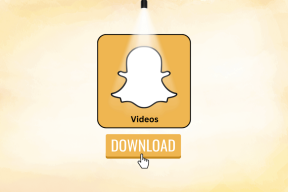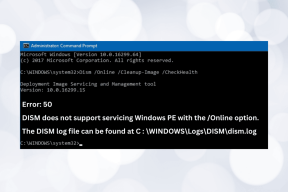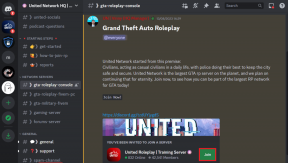Hur du förvandlar din Mac till ett Media Center Powerhouse med Plex
Miscellanea / / February 12, 2022
Idag finns det massor av media tillgängligt på Internet och kan förvärvas med hög kvalitet och mycket höga hastigheter. Tv program kan laddas ner på samma natt som de sänds, kan DVD-versioner av filmer hittas direkt efter att de har skickats in i en film festival, och prisvärd utrustning har gjort det möjligt för oberoende kreatörer att ta sina egna produktioner till nästa nivå.
Notera: Guiding Tech rekommenderar inte inblandning i piratkopiering, och vad du gör med din egen dator är ditt ansvar.
Låt oss anta att du redan har mycket media på din dator och externa hårddiskar, allt från högkvalitativa .mkv-filer till mer typiska .avi-filer. Du är lite avundsjuk när du ser Windows Media Center på din kompis TV hemma, och du önskar att du som Mac-användare hade något mer omfattande än Front Row för att hantera dina media.
Tja, du behöver inte oroa dig längre eftersom vi har Plex, som, som de säger, är komplett medielösning för OS X- och iOS-användare.
Låt oss kolla in hur du kommer igång med det här verktyget och använder det för att göra din Mac-dator till ett mediacenter.
Steg 1.Ladda ner Plex. Det är gratis! 🙂 Installera den.
Steg 2. När du ställer in Plex kommer den att fråga efter platsen för dina mediefiler. Det är inte för sent att organisera dem alla i en paraplymapp, vanligtvis Filmer mapp. Jag skulle rekommendera att du lägger alla dina filmer i en undermapp av det, för att använda den vanliga OS X Movies-mappen som din Plex-mapp innebär att dina iMovie-videor kommer upp i Plex.
Vissa konstiga cache-filer kom också upp i Plex, och jag tyckte att de i bästa fall var estetiskt missnöjda, i värsta fall obekväma. Det kommer inte att döda dig, men det kan göra dig galen. 🙂
Om du inte har en inställd mapp ännu kan du skapa den nu, eller bara komma åt Media Manager senare och hoppa över detta steg nu.
Gör samma sak för dina TV-program vid nästa uppmaning.

Om du vill lägga till ytterligare en mapp efter detta steg, slå upp i menyraden och välj Plex-ikonen. Från rullgardinsmenyn väljer du Media Manager. Du kan lägga till nya mappar härifrån.
När du får nya medier behöver du inte oroa dig för att uppdatera Plex bibliotek manuellt. Placera den bara i mappen någonstans, så kommer Plex att känna igen den.
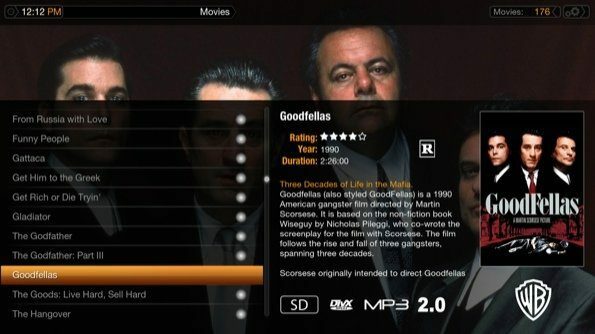
Steg 3. Plex kommer att skanna ditt bibliotek med IMDB och TVDB och samla in metadata. Det här är vad jag tycker är coolast med Plex – den laddar ner information för filmer och TV-program, inklusive temamusik, en sammanfattning, castinginformation och till och med bakgrunder och visningar som den äger sin gränssnitt.
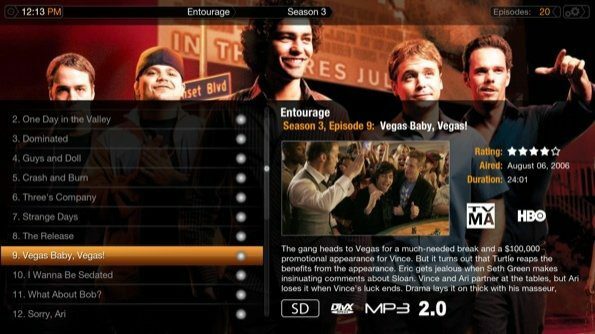
När du väl håller muspekaren över ett visst avsnitt av Följe, till exempel kommer du att höra öppningslåten av Entourage börja spela och en bild på Vince och killarna tonar in från det vanliga Plex-temat.
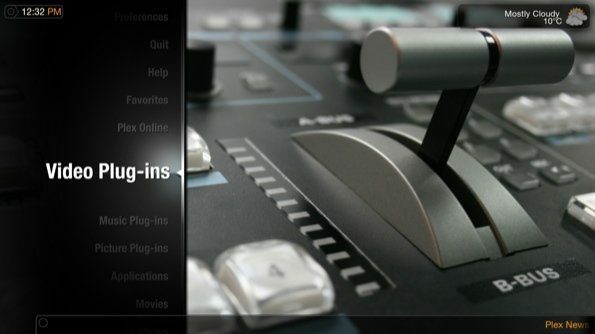
Steg4. Att navigera genom Plex kan ta lite tid att vänja sig vid om det här är första gången du använder ett mediacenterprogram. Mediacenter gillar Plexoch främre raden saknar markörer, så att navigera genom det brukar vara en fråga om att använda pilar. "Esc"-tangenten används för att gå tillbaka till föregående meny, och högerpilen kan användas för att växla vissa alternativ.
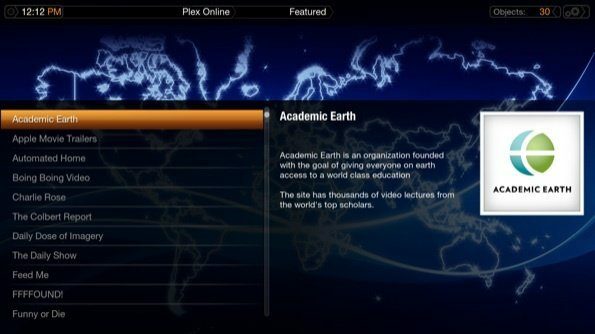
Steg 5. Skaffa plugins genom att navigera till Plex online alternativ. Jag har fastnat i den stora vita norr som kallas Kanada, så jag har inte tillgång till vissa kanaler. Det är här Plex verkligen sträcker sig – genom att samla mer media online och integrera det med sitt utmärkta gränssnitt, låter Plex dig hitta mer media direkt från programmet.
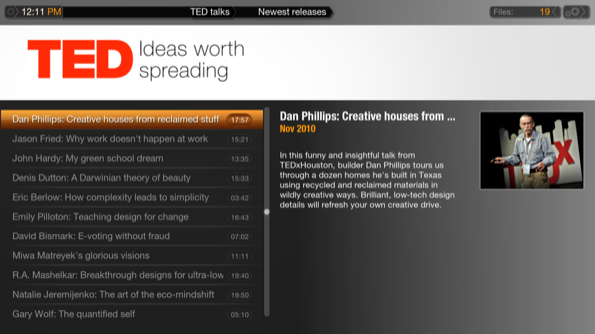
Jag har hittat TED att vara mer än underhållande för den tid jag har använt Plex. Kvaliteten är definitivt acceptabel även på min 1080p-skärm. För Netflix användare har Plex också äntligen integrerat Netflix i sitt program.
Steg 6. Var inte rädd för att använda en extern hårddisk med Plex; När du först lägger till det i biblioteket kommer Plex att skanna det som ett vanligt gäng filer. När den externa hårddisken tas bort tas alla poster bort på motsvarande sätt, vilket innebär att det inte finns några irriterande problem med "felplacerad fil".
Dessutom, om du har en HD-version av en film eller en dubblett, kommer Plex att sätta den under samma namn. När du väljer filmen låter den dig välja mellan standardkvalitetsversionen eller HD-versionen.
Jag har tyckt att Plex är användbart när jag har en extern bildskärm ansluten, och den kommer alltid ihåg platsen där jag slutade titta på en film. Det är dessa små saker som bidrar till den allmänna upplevelsen, och om du letar efter en arrangör för dina media, föreslår jag att du ger Plex en bra titt.
Senast uppdaterad den 2 februari 2022
Ovanstående artikel kan innehålla affiliate-länkar som hjälper till att stödja Guiding Tech. Det påverkar dock inte vår redaktionella integritet. Innehållet förblir opartiskt och autentiskt.